8 лучших приложений для нарезки видео для Windows 10 и 11
Вам нужно обрезать части видео? Ознакомьтесь с этими лучшими приложениями для видеоклипов для ПК с Windows.

Если вы многозадачный создатель видео в своей организации, мы понимаем, что иногда вы также можете выполнять значительный объем редактирования. На самом деле обрезка и обрезка частей ваших видео является важной частью этого процесса редактирования.
В таких случаях для получения нужных фрагментов становится необходимым использование соответствующих приложений видеоклипов. Мы просмотрели в Интернете лучшие приложения для этой задачи, чтобы помочь вам определить ваши потребности в редактировании видео. Итак, давайте сразу к делу.
1. MP4Tools
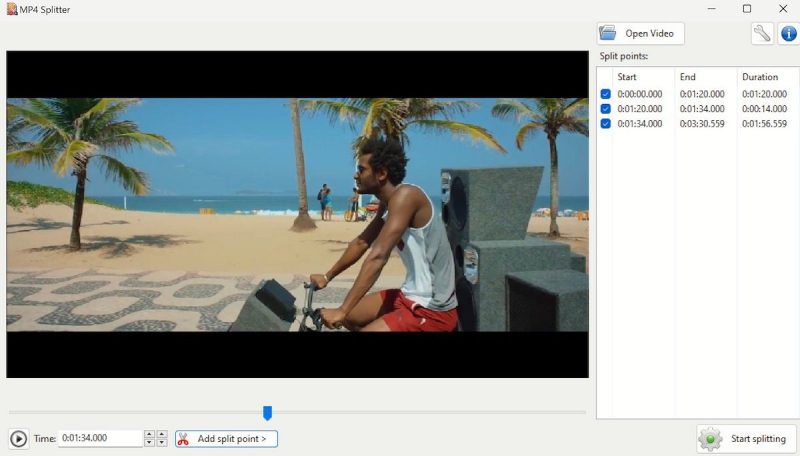
MP4Tools — это набор из двух инструментов, разделителя и объединителя, которые дополняют друг друга, помогая разделять или объединять видео по мере необходимости. В соответствии с требованиями видеоклипов вы будете использовать приложение MP4Splitter. Приложение с открытым исходным кодом может помочь вам разделить несколько файлов без повторного кодирования или потери качественных данных.
Кроме того, вы увидите кнопку воспроизведения при загрузке видео в приложение для обрезки. Таким образом, вы также можете получить хорошее представление о частях видео, которые вы вырезаете, прямо из самого сплиттера.
Теперь, когда дело доходит до фактического разделения, вы можете создать столько клипов, сколько хотите, а затем разделить их все сразу. Приложение доступно для операционных систем Windows, Mac и Linux, и вы можете скачать его с официального сайта в один клик.
Скачать: MP4Tools (бесплатно)
2. Обрезка без потерь
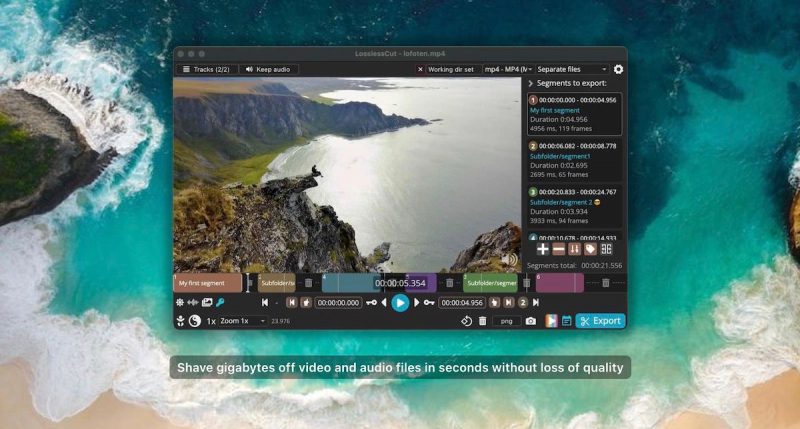
LosslessCut — это бесплатная онлайн-платформа для видеоклипов, которая помогает вырезать или обрезать видео- и аудиофайлы без потери качества.
В то время как стандартный видеорежим требует перекодирования всего файла, что может занять несколько часов, LosslessCut просто вырезает и вставляет данные за считанные секунды.
Есть много других особенностей, которые привлекли наше внимание:
- Захватывайте изображения из видео в полном разрешении в формате JPEG/PNG.
- Измените метаданные поворота/ориентации в видео.
- Извлекайте звуковые дорожки из ваших файлов без потерь.
- Примените смещение тайм-кода для каждого файла по сравнению с предварительным просмотром.
Это приложение, также называемое «швейцарским армейским ножом для редактирования аудио или видео», также пригодится при вырезании рекламных роликов из записанных программ, удалении аудио- или видеодорожек из файла или даже при изменении поворота видео с отмеченным флажком неправильной ориентации.
Приложение доступно как в бесплатном, так и в платном форматах. Чтобы загрузить бесплатную версию, вам необходимо получить исполняемые файлы, которые затем необходимо запустить для запуска приложения. Кроме того, вы можете приобрести приложение в Microsoft Store.
Скачать: LosslessCut (доступна бесплатная, платная версия)
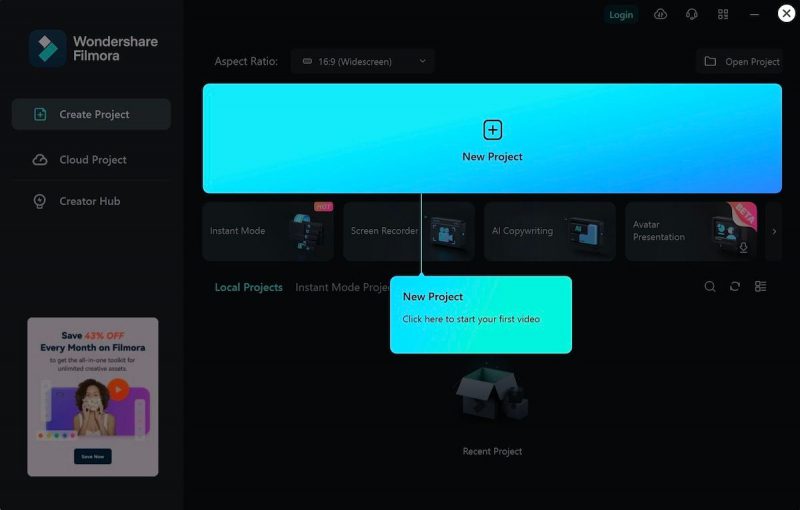
WonderShare Filmora — это инструмент для редактирования видео с полным спектром услуг, который более чем способен удовлетворить все ваши потребности в редактировании видео.
Чтобы вырезать видеофайлы на WonderShare Filmora, вам нужно импортировать их со своего компьютера в приложение, вырезать файлы с помощью функции обрезки, и все готово в кратчайшие сроки. Приложение поддерживает практически все популярные форматы, такие как MP4, FLV, 3GP, MPEG, EVO и др.
Вот несколько особенностей WonderShare Filmora, которые привлекли наше внимание:
- Разделите видео на разные части, используя функцию определения сцены.
- Используйте инструмент Instant Cutter, чтобы нарезать большие видео 4K без потери качества или перекодирования.
- Онлайн-версия позволяет мгновенно обрезать видео.
- Поддерживает все популярные форматы видео, такие как MP4, AVI, 3GP, MPG и так далее.
- Множество эффектов, которые помогут вам вырезать файлы, добавляя эффекты, переходы и т д
Скачать: WonderShare Filmora (доступны бесплатная и платная версии)
4. Ручной тормоз
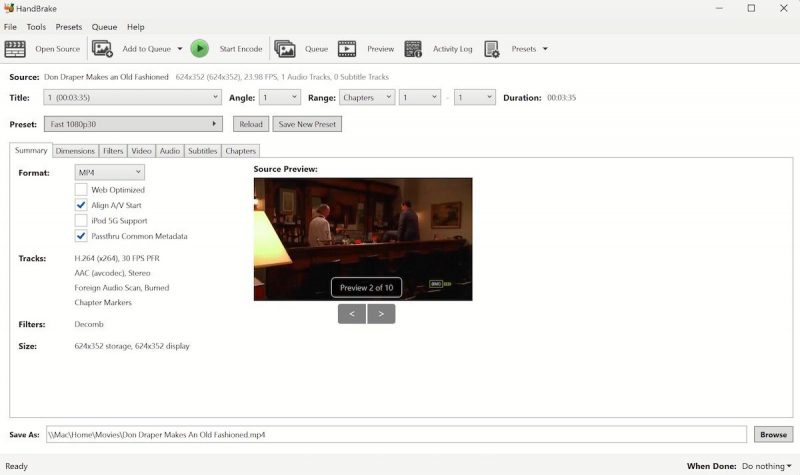
Handbrake — еще один бесплатный инструмент для редактирования файлов с открытым исходным кодом, впервые выпущенный в 2003 году. Это еще один вариант обрезки ваших видеофайлов в Windows. Некоторые другие особенности, которые выделяют ручной тормоз, включают:
- Особенности настройки вывода путем установки битрейта, максимального размера файла или битрейта.
- Включает видео фильтры, такие как деинтерлейсинг, Деннис, деблокировка, оттенки серого и т д
- Помогает вам с VFR и CFR.
- Смотрите статистику в реальном времени и живое видео.
Приложение поддерживается во всех популярных операционных системах, таких как Mac, Windows, Linux и т д. Оно также позволяет выбирать из профилей по умолчанию, предназначенных для достижения наилучшей производительности в конкретном профиле. Или, если вы любите пачкать руки, вы также можете выбрать профиль для качественных преобразований.
Скачать: Ручной тормоз (бесплатно)
5. FFMPEG
Не поклонник графического интерфейса? Тогда FFMPEG — это именно то, что вам нужно. FFMPEG — это бесплатный инструмент командной строки с открытым исходным кодом, который поможет вам справиться со всеми вашими транскодированием, базовым редактированием, масштабированием видео и другими аудио / видео потребностями без особых проблем. Для правильной работы он поставляется с набором библиотек и программ, которые помогают ему обрабатывать различные аудио- или видеофайлы.
Инструмент, конечно же, является кроссплатформенным и доступен для различных операционных систем, таких как Mac, Linux или Windows.
Скачать: FFMPEG (бесплатно)
6. Дробовая нарезка
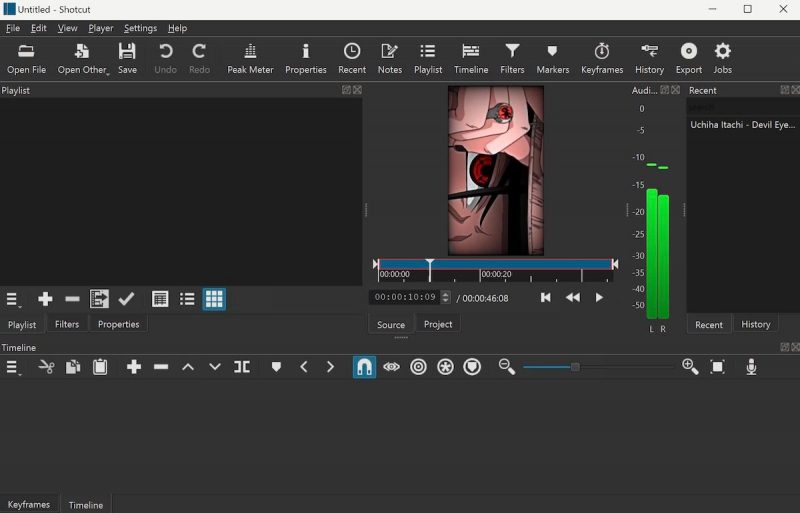
Еще один инструмент с открытым исходным кодом, который попал в наш список, приложение Shotcut — довольно популярное приложение для всех ваших потребностей в редактировании видео — будь то в Windows, Mac или Linux. Приложение имеет базовую платформу видеоклипов, которая поможет вам легко обрезать ваши любимые клипы в Windows. Помимо простой записи видео, в приложении также есть следующий набор функций:
- Поддерживает файлы с разрешением видео 4k или 8k.
- Запись звука с веб-камеры.
- Обрезка в исходном проигрывателе клипов или на временной шкале с помощью функции пульсации. — Отделяйте аудио от видеоклипов.
Скачать приложение можно с официального сайта ниже:
Скачать: Shotcut (бесплатно)
7. Avidemux
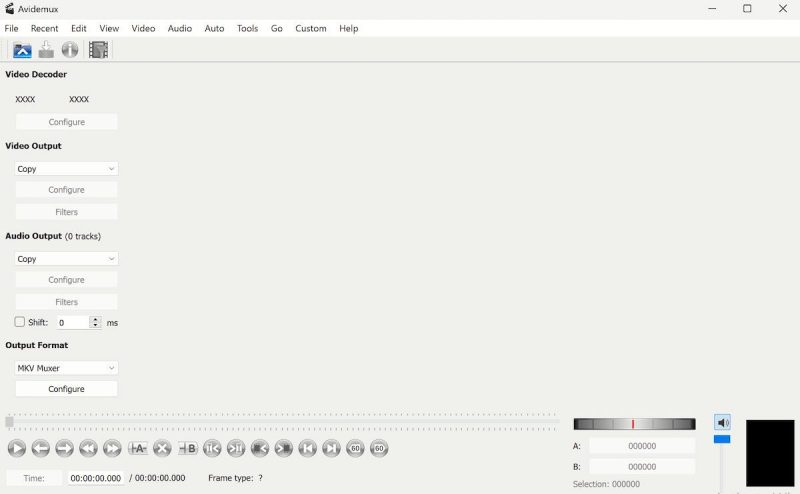
Ищете простой и удобный видеоредактор без ненужного редактирования или специальных функций? Тогда вам может подойти Avidemux. Avidemux — это приложение для обрезки видео с открытым исходным кодом, обладающее перекрестной совместимостью, благодаря чему оно работает во всех популярных операционных системах, таких как Windows, Mac, Linux и т д.
Приложение поддерживает все популярные форматы видео, такие как AVI, MP4, ASF и т д. Оно также включает в себя такие функции, как проекты, очереди заданий и т д., для автоматизации ваших задач.
Скачать: Avidemux (бесплатно)
8. Бесплатный видеоредактор VSDC
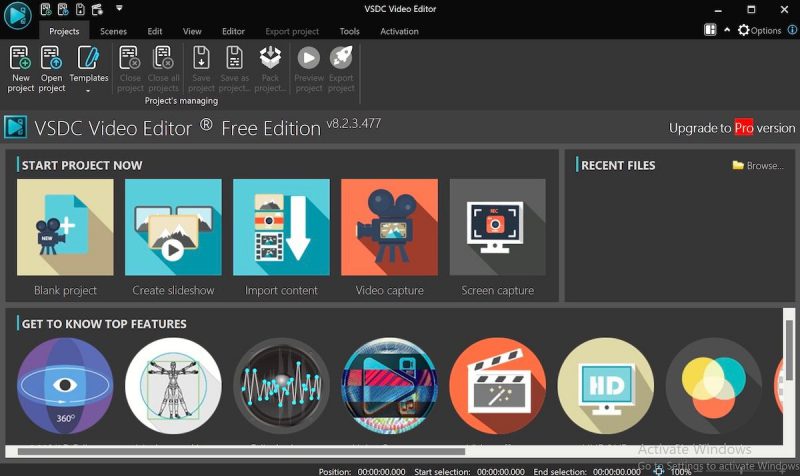
Еще один бесплатный инструмент в списке, VSDC Free Video Editor, представляет собой «нелинейный» видеоредактор, способный безупречно обрабатывать видео высокого разрешения.
Просто загрузите видео в приложение и обрежьте ненужные части. Конечно, инструмент также имеет параметры слияния. Таким образом, вам не нужно искать решение для объединения ваших файлов извне. Просто посетите официальный сайт ниже, и вы можете получить инструмент бесплатно.
Скачать: Бесплатный видеоредактор VSDC (бесплатно)
Лучшие приложения для нарезки видео для ПК с Windows
Обрезка важных частей ваших видеофайлов не должна быть сложной задачей при работе на вашем компьютере с Windows. Попробуйте один из вышеперечисленных инструментов, и вы легко сможете вырезать свои видеофайлы. Но если вы когда-либо снимали видео, вы, вероятно, уже знаете, что кадрирование — это лишь малая часть процесса создания видео.
Например, хороший видеопроект также включает в себя запись собственного материала и последующее его редактирование. Поэтому убедитесь, что вы всегда используете надежный инструмент редактирования.

